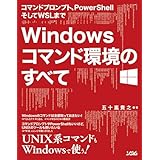※この記事は「2025年10月28日」に更新しました。
- ブリッジモードで接続した無線LANルーターのIPアドレスを知りたい
- 自宅で接続しているネットワーク機器のIPアドレスを把握したい
上記のような方に向けて、ネットワーク上のIPアドレスを調べる方法 を解説します。
- 家庭用ネットワークのルーター の仕組みがわかる
- コマンドプロンプトで IPアドレスを調べる方法 がわかる
- よく使うネットワーク系コマンド がわかる
家庭用ネットワークを想定しています。
Windows でコマンドプロンプトを使っていきます。

- 基本情報技術者資格所有者(ソフト開発の国家資格)
- WordPress歴、10年以上
- Withマーケ会員(2022年10月入会)
目次
家庭用ネットワークのルーターについて
ネットワーク上のIPアドレスを調べる前に。

まず、ネットワーク機器が複数台接続されている状態であれば、ルーターがあるはずです。
ルーターは、異なるネットワークに対して、玄関のような役割をしています。
IPアドレスには、2種類あります。
| 名前 | 説明 |
|---|---|
| グローバルIPアドレス(外) | プロバイダから割り当てられるIPアドレス |
| プライベートIPアドレス(内) | LAN内で使用されるIPアドレス |
家庭用ネットワークの場合、プライベートIPアドレスが同一ネットワーク内の機器に、ルーターの DHCP機能によって自動で割り当てられることがほとんどです。
192.168.a.b

a は、家庭用ネットワークの場合、固定になっていることがほとんどです(※1)。
理由は、サブネットマスクが以下のようになっているから(詳しい解説は省きます)。
255.255.255.0
b は、0~255(256通り)のいずれかが割り当てられます。
つまり、256台近くの機器が割り当てられることになります(※2)。

ネットワーク上のIPアドレスを調べる方法【コマンドプロンプト】

ネットワーク上のIPアドレスを調べる方法です。
- ネットワーク機器の MACアドレスを目視で確認する
- pingコマンドでネットワーク上の機器にパケットを送る
- arpコマンドで IPアドレスと MACアドレスの対応表を取得する
arpコマンドは、通信履歴がなければ、対応表にネットワーク機器が表示されません。

順番に解説します。
ネットワーク機器の MACアドレスを目視で確認する
MACアドレスは、世界で一つの固有の番号です。
12桁の16進数で表され、ネットワーク機器には必ずあります。
例えば、無線LANルーターなどの場合、シールとして本体に貼ってあります。
pingコマンドでネットワーク上の機器にパケットを送る
arpコマンドでネットワーク上の機器を表示させるための手順です。

目的は、パケットを送って、通信履歴を残すことです。
256回となると、オプションなしでやると時間がかかるので、オプションを付けます。
ping -n 1 -w 1 プライベートIPアドレス
-nオプションを使い、送信する回数を1回(オプションなしだと、4回)、-wオプションを使い、応答待機時間を最小に(オプションなしだと、4000ミリ秒)。
これを forコマンドで繰り返すので、実際に使うコマンドは、以下の通りです。
for /l %a in (0,1,255) do ping -n 1 -w 1 192.168.1.%a
上記は、以下のように実行されていきます。
ping -n 1 -w 1 192.168.1.0 ping -n 1 -w 1 192.168.1.1 ping -n 1 -w 1 192.168.1.2 ping -n 1 -w 1 192.168.1.3 ping ...
arpコマンドで IPアドレスと MACアドレスの対応表を取得する
先程の pingコマンドを活かすために、すぐ arpコマンドを実行します。
arp -a
すると、arpテーブルが更新されて、ネットワーク上のIPアドレスを確認することができます。
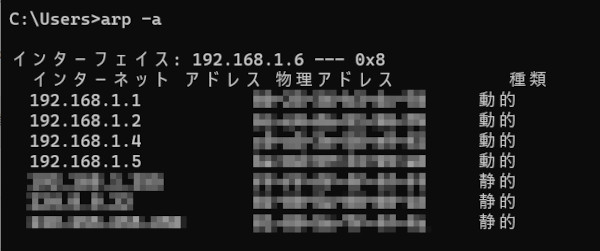

ブリッジモードで接続された無線LANルーターのIPアドレスも確認できる
上記の方法を使えば、ブリッジモードで接続された無線LANルーターのIPアドレスも確認することができます。
無線LANルーターの管理画面にアクセスするためには、IPアドレスが必要な場合があります(メーカーによって異なります)。
最近のルーターは簡単に設定できるようになっているので、IPアドレスを意識することはあまりないかもしれません。
実際、固定回線を契約するときにルーターが付いてくることも多いので、かんたん設定をしてもルーターとして使われていない(ブリッジモードとして使われている)場合が多いです。
つまり、IPアドレスは、割り当てられる側になるので、自動で割り当てられたものが何なのかは環境によって変わります。
先程紹介した方法を使えば、MACアドレスがわかれば、IPアドレスも確認することができます。

よく使うネットワーク系コマンド

- ipconfig
- ping
- tracert
- arp
- netstat
- nslookup
これらのコマンドについて、詳しく知りたい方は、以下の記事もご参照下さい。
最後に

慣れていないとソフトを使った方が簡単と思うかもしれません。
テキストで残しておいて、コマンドを実行するだけなので、手間はかかりません。
家電製品にも IPアドレスが割り当てられる時代なので、接続台数が思ったよりも多かったということもあるかもしれません。
 |
日経ITエンジニアスクール コマンド&スクリプト最強の指南書 新品価格 |
![]()